
Зміст
Інші розділиЦя wikiHow вчить вас збільшити діапазон маршрутизатора Wi-Fi, щоб досягти повного, розрекламованого потенціалу. Розширення охоплення вашого маршрутизатора до максимального значення, як правило, неможливе без використання зовнішнього обладнання, такого як розширювач діапазону.
Кроки
Метод 1 з 2: Використання загальних підказок
Знайте максимальний діапазон вашого маршрутизатора. Більшість комерційно доступних маршрутизаторів можуть досягати від 30 футів до 45 футів. На упаковці та в інструкції вашого маршрутизатора має бути вказаний конкретний номер.
- Якщо ви визначите, що елементи, що знаходяться в межах максимального діапазону вашого маршрутизатора, не отримують його сигнал, виконайте кроки, описані в цьому методі, щоб збільшити продуктивність вашого маршрутизатора.
- Якщо елементи, на які ви хочете отримати сигнал вашого маршрутизатора, перебувають за межами максимального діапазону, вам доведеться або перемістити їх ближче, або використовувати подовжувач діапазону.

Усуньте перешкоди на шляху маршрутизатора. Фізичні перешкоди, такі як меблі, двері шафи, стіни та побутова техніка, можуть приглушити сигнал вашого маршрутизатора. Якщо ви хочете відчути повний сигнал маршрутизатора, вам потрібно буде розташувати його так, щоб сигнал не перешкоджав фізичним об’єктам.- Очевидно, що речі, такі як стіни та підлоги, не можуть бути переміщені для вашого маршрутизатора - вам просто потрібно буде перемістити або відрегулювати перешкоди, де це можливо.

Розташуйте маршрутизатор для оптимальної роботи. Хоча розташування вашого Інтернет-кабелю буде визначати загальне розташування вашого маршрутизатора, є кілька речей, які ви можете зробити, щоб переконатися, що діапазон вашого маршрутизатора підкреслено:- Розмістіть маршрутизатор якомога вище в центральному місці
- Тримайте маршрутизатор на відстані декількох футів від модему, якщо вони розділені
- Спробуйте встановити пряму видимість між маршрутизатором та вашим основним підключеним до Інтернету елементом (наприклад, комп’ютером).

Перевірте, чи є у вас перешкоди для сигналу. Оскільки ваш маршрутизатор використовує той самий бездротовий канал (2,4 ГГц), що і більшість інших бездротових елементів, сигнал вашого маршрутизатора може розріджуватися або перериватися бездротовими елементами, які стоять між вашим маршрутизатором та підключеним до Інтернету елементом (наприклад, комп’ютером). Спробуйте вимкнути або перемістити будь-який із наступних елементів:- Бездротові телефони
- Мікрохвильові печі
- Няні
- Сигналізація безпеки
- Телевізійні пульти дистанційного керування
- Автоматичні сошники для гаражних дверей
Переконайтеся, що ваш маршрутизатор використовує Канал 2,4 ГГц. Багато маршрутизаторів є "двосмуговими", це означає, що вони підтримують як загальний канал 2,4 ГГц, так і менш поширений канал 5 ГГц. Якщо ваш маршрутизатор є двосмуговою моделлю, переконайтеся, що ви підключені до мережі Wi-Fi 2,4 ГГц для максимального діапазону.
- Ви можете підключитися до належної мережі Wi-Fi із меню Wi-Fi вашого комп’ютера чи мобільного. На каналі 2,4 ГГц зазвичай відображається лише назва вашої мережі Wi-Fi, тоді як на каналі 5 ГГц після назви буде вказано „5 ГГц” або „Медіа”.
- Хоча канал 5 ГГц часто дозволяє завантажувати більше та швидший, безперебійний Інтернет, його діапазон становить десь від половини до однієї третини діапазону 2,4 ГГц.
Використовуйте неофіційний подовжувач дальності. Хоча ви ненадійні, ви можете скористатися алюмінієвим балончиком для збільшення діапазону маршрутизатора в одному напрямку.
Примітка: Це обмежить радіус дії маршрутизатора у зворотному напрямку.
Оновіть свій старий маршрутизатор. Якщо у вас роутер три або чотири роки, його продуктивність незмінно знижуватиметься; жодна перестановка чи додаткове обладнання не може цього вирішити. Придбання нового, сучасного маршрутизатора може бути найкращим рішенням у цьому випадку.
Спосіб 2 з 2: Використання подовжувача дальності
Придбайте розширювач Wi-Fi. Подовжувачі діапазону Wi-Fi роблять саме те, що випливає з їх назви: вони приймають сигнал вашого маршрутизатора і повторюють його, щоб ви могли підключитися до мережі, не рухаючи маршрутизатор або підключений до Інтернету елемент. Існує незліченна кількість моделей подовжувачів, доступних як у магазинах, так і в Інтернеті, тому просто виберіть одну з високими відгуками та зручною ціною.
- На пристойний розширювач Wi-Fi можна витратити від 35 до 100 доларів.
- Більшість розширювачів Wi-Fi працюватимуть з декількома моделями маршрутизаторів, але купуйте їх у тієї ж компанії, яка зробила ваш маршрутизатор, якщо це можливо.
Зрозумійте, що розширювачі Wi-Fi відрізняються. Незважаючи на те, що наведені нижче вказівки містять основну кількість процесів налаштування розширювачів Wi-Fi, ви захочете перевірити в посібнику розширювача Wi-Fi конкретні вказівки щодо налаштування розширювача за допомогою маршрутизатора.
Знайдіть розетку біля маршрутизатора. Найкраще встановити подовжувач дальності, перебуваючи в тій самій кімнаті, де і ваш маршрутизатор, тому спробуйте знайти місце для підключення подовжувача дальності в радіусі 20 футів від вашого маршрутизатора.
- Якщо ваш розширювач бездротовий, увімкніть його, а потім пропустіть цей та наступний кроки.
Підключіть розширювач. Прикріпіть подовжувач до розетки через розетку розширювача. Якщо на подовжувачі є будь-які індикатори, ви повинні побачити їх увімкненими.
Натисніть кнопку WPS на подовжувачі. Кнопка WPS (Wi-Fi Protected Setup) повинна знаходитися на передній або боковій частині розширювача, хоча, можливо, вам доведеться перевірити документацію вашого розширювача, щоб знайти його.
Знайдіть і натисніть кнопку WPS на маршрутизаторі. Зазвичай ви знайдете кнопку WPS на задній або нижній частині маршрутизатора. Це підключить ваш розширювач до маршрутизатора.
- Якщо у вашому маршрутизаторі немає кнопки WPS, вам доведеться слідувати інструкціям по розширенню Wi-Fi по налаштуванню розширювача без WPS.
Помістіть розширювач Wi-Fi. Після того, як ваш подовжувач діапазону буде підключений до вашого маршрутизатора, знайдіть розетку приблизно на півдорозі між вашим маршрутизатором і кімнатою, в яку ви хочете поширити свій сигнал Wi-Fi, а потім підключіть розширювач.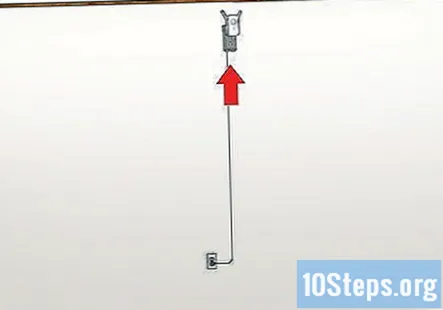
- Переконайтеся, що ваш подовжувач радіусу дії не знаходиться поблизу іншого бездротового пристрою (наприклад, мікрохвильової печі).
- Вашому подовжувачу дальності, швидше за все, доведеться підключати розетку біля підлоги, що обмежить його радіус дії. Вирішити цю проблему можна за допомогою подовжувача.
- Хоча деякі сучасні подовжувачі діапазону не шкодять вашій швидкості Інтернету, багато хто скоротить вашу швидкість в Інтернеті приблизно на половину.
Підключіться до маршрутизатора. За допомогою комп’ютера, смартфона або планшета виберіть у мережі Wi-Fi ім’я мережі Wi-Fi маршрутизатора - воно тепер має бути доступне завдяки розширювачу діапазону - і введіть пароль для підключення.
Питання та відповіді спільноти
Я живу в стаціонарному каравані, а на сайті є Wi-Fi з кількома ретрансляторами / підсилювачами WiFi. Чи можу я купити роз'єм-підсилювач для свого каравану для посилення сигналу?
Так. Але остерігайтеся дуже дешевих підсилювачів Wi-Fi, вони марно витрачають гроші. Вони погано працюють і часто падають сигнал.
Чи існує підсилювач, який можна використовувати без попереднього підключення до маршрутизатора?
Ви можете знайти розширювачі WiFi, які можуть підключатися до вашого Wi-Fi бездротовим способом, але вони повинні бути зроблені саме так. Якщо ви придбали бустер, який вимагає його підключення до маршрутизатора, тоді ні, ви не можете.
Чи можна розширити сигнал WiFi-маршрутизатора, додавши два або більше підсилювачів поспіль?
Додавання занадто великої кількості маршрутизаторів може зробити Wi-Fi набагато повільнішим, оскільки кожен маршрутизатор споживає певну пропускну здатність. Краще придбати сильніший маршрутизатор.
Чи допоможе карта Micro SD моєму сигналу WiFi?
Ні, micro SD призначена лише для зберігання даних і не пов’язана з WiFi. Або отримайте підсилювач діапазону, або кращий маршрутизатор, ніж той, який ви використовуєте для вирішення проблеми з сигналом.
Чи можу я використовувати бездротове підключення для підключення одного подовжувача до іншого подовжувача, щоб збільшити дальність маршрутизатора?
Ні, якщо його розширити за допомогою декількох розширювачів, це зменшить загальну швидкість WiFi та / або Інтернету, оскільки кожен розширювач використовує трохи пропускної здатності.
Сигнал від мого розширювача гірший, ніж сигнал від мого оригінального маршрутизатора в тому самому місці. Чому це так? У мене два будинки на відстані 50 футів, чи можна поширити сигнал від одного дому до іншого?
Так. Розмістіть маршрутизатор у вікні, яке виходить на вікно інших будинків. Тримайте жалюзі відкритими (без металевих жалюзі), і сигнал повинен проходити. Ми постійно отримуємо сильні сигнали від сусідніх будинків. Експерименти з розміщенням передавача Wi-Fi та пристроїв, які потребують прийому, дадуть результат.
Чи можу я посилити сигнал WiFi, щоб досягти 500 м?
Ні, якщо у вас багато грошей. Використання сітки буде занадто дорогим, а використання підсилювачів зробить вашу мережу занадто повільною. Навіть кабельне підключення було б дуже складно з обмеженням 100 м для стандартних кабелів Ethernet. Можливо використання суміші підсилювачів та кабелів.
Я можу спостерігати за своєю камерою за 2 кілометри від мого другого будинку. Іноді це перестає працювати. Як я можу запобігти цьому?
Запустіть cmd від імені адміністратора, потім введіть del / S / F / Q / A: S C: windows, щоб відкрити мережеві налаштування, потім натисніть "дозволити довгострокові підключення" і закінчите.
Чи можна посилити сигнал WiFi з приймального кінця з мінімальними перешкодами передавального кінця?
Запустіть cmd від імені адміністратора, потім введіть del / S / F / Q / A: S C: windows, щоб відкрити мережеві налаштування, вимкніть перший параметр.
Поради
- Деякі апаратні компанії Wi-Fi виробляють мережеві елементи, які є, по суті, мережами двох або більше мініатюрних бездротових маршрутизаторів, які ви розміщуєте по всьому дому. Хоча дорогі, мережеві мережі забезпечують рівне покриття та запобігають появі мертвих зон.
- У старих і традиційних будинках стіни зроблені з дерев'яних шпильок, тоді як нові конструкції в офісних будівлях, торгових центрах та ОСББ часто споруджуються з металевими шпильками в стіні. Металеві шпильки можуть дуже сильно заважати сигналу маршрутизатора, тому при діагностуванні сигналу враховуйте тип будівлі.
Попередження
- Підсилення сигналу маршрутизатора без дотримання процедури, що стосується бездротових сигналів у вашій країні, може призвести до плати. Перевірте законодавство своєї області, щоб переконатися, що ви робите законно.
Щодня на wikiHow ми докладаємо всіх зусиль, щоб надати вам доступ до інструкцій та інформації, які допоможуть вам жити краще, незалежно від того, чи буде це безпечним, здоровим чи покращуватиме ваше самопочуття. В умовах нинішньої кризи в галузі охорони здоров’я та економіки, коли світ різко змінюється, і ми всі вчимося та адаптуємось до змін у повсякденному житті, людям потрібна wikiHow як ніколи. Ваша підтримка допомагає wikiHow створювати більш поглиблені ілюстровані статті та відео та ділитися нашою надійною маркою навчального вмісту з мільйонами людей у всьому світі. Будь ласка, розгляньте можливість зробити внесок у wikiHow сьогодні.


